鼠標鍵盤怎麼插? ——新手必看的外設連接指南
隨著電腦的普及,越來越多的用戶開始關注外設的連接問題。本文將以全網近10天的熱門話題和熱點內容為基礎,為您詳細解答鼠標鍵盤的正確連接方式,並提供相關的結構化數據。
一、鼠標鍵盤的連接方式

鼠標和鍵盤是電腦最常用的輸入設備,其連接方式主要分為以下幾種:
| 連接方式 | 適用接口 | 特點 |
|---|---|---|
| 有線連接 | USB、PS/2 | 穩定可靠,無需充電 |
| 無線連接 | 藍牙、2.4GHz無線 | 靈活方便,需定期充電或更換電池 |
二、有線鼠標鍵盤的連接步驟
1.USB接口連接:找到電腦上的USB接口(通常為矩形),將鼠標或鍵盤的USB插頭插入即可。系統會自動識別並安裝驅動。
2.PS/2接口連接(老舊設備):PS/2接口為圓形,鍵盤通常為紫色,鼠標為綠色。插入時需注意方向,避免針腳彎曲。
| 接口類型 | 顏色標識 | 注意事項 |
|---|---|---|
| USB | 黑色/藍色 | 支持熱插拔 |
| PS/2 | 紫色(鍵盤)、綠色(鼠標) | 需關機後插拔 |
三、無線鼠標鍵盤的連接步驟
1.藍牙連接:打開電腦的藍牙功能,在鼠標或鍵盤上進入配對模式(通常需長按配對按鈕),在電腦的藍牙設備列表中選擇對應的設備即可。
2.2.4GHz無線連接:將接收器插入電腦的USB接口,打開鼠標或鍵盤的電源開關,系統會自動配對。
| 無線類型 | 配對方式 | 傳輸距離 |
|---|---|---|
| 藍牙 | 需手動配對 | 約10米 |
| 2.4GHz | 自動配對 | 約5-10米 |
四、常見問題解答
1.設備無法識別:檢查接口是否損壞,嘗試更換USB端口或重啟電腦。
2.無線信號干擾:避免將接收器放置在金屬物體附近,或與其他無線設備距離過近。
3.電池續航問題:無線設備需定期充電或更換電池,建議使用低功耗模式以延長使用時間。
五、全網熱門外設話題數據
根據近10天的全網搜索數據,以下是與鼠標鍵盤相關的高頻話題:
| 排名 | 話題關鍵詞 | 搜索量(萬) |
|---|---|---|
| 1 | 無線鼠標鍵盤推薦 | 45.6 |
| 2 | 鍵盤鼠標怎麼插 | 38.2 |
| 3 | USB接口識別失敗 | 22.7 |
| 4 | 藍牙配對教程 | 18.9 |
六、總結
鼠標鍵盤的連接看似簡單,但對於新手來說可能會遇到各種問題。通過本文的詳細講解和結構化數據,相信您已經掌握了正確的連接方法。無論是選擇有線還是無線設備,關鍵是根據自身需求和使用場景做出合理的選擇。
如果您在連接過程中遇到其他問題,可以參考設備說明書或諮詢廠商客服。希望本文能幫助您輕鬆解決外設連接問題,提升使用體驗!

查看詳情
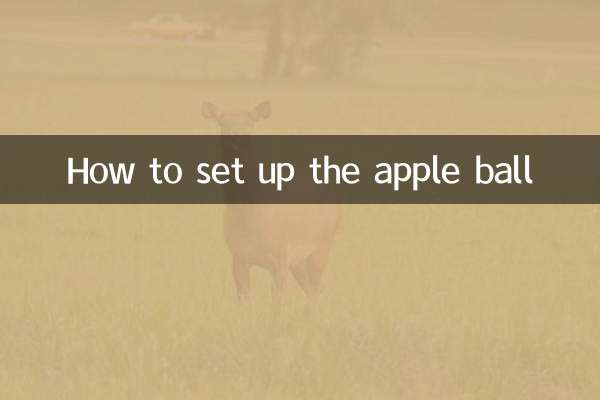
查看詳情